أداة فرمتة الايباد المقفل
لا تذعرعندما قفل الايباد، استخدم أداة فرمتة الايباد لإعادة ضبط الجهاز بسرعة. لا يلزم إدخال كلمة مرور، ولا داعي لسؤال الآخرين، يمكنك بسهولة فرمتة الايباد في المنزل. يدعم أحدث إصدار من iPadOS 18 وسلسلة iPad Pro/Air/mini/iPad الأكثر اكتمالاً. جربه مجانا الآن!
عندما تريد فرمتة الايباد الخاص بك بسبب عدم وجود مساحة تخزين كافية، أو عدم استجابة الشاشة، أو شراء جهاز مستعمل، لكنك لا تتذكر كلمة المرور! كيف أفرمت الايباد في هذه الحالة؟
عند إعادة ضبط جهاز الايباد، سيطلب منك الجهاز إدخال كلمة مرور شاشة قفل iPad أو كلمة مرور حساب Apple ID بالتسلسل. ستوفر هذه المقالة 4 طرق لفرمتة الايباد المقفل بدون كلمة مرور وفقًا للمواقف المختلفة لنسيان كلمة مرور الاياد.
إذا كنت تبحث عن كيفية فرمتة الايباد وهو مقفل بدون رمز مرور، فتابع القراءة.

أشياء يجب أن تعرفها قبل فرمتة الايباد
قبل عمل فورمات للايباد هناك بعض الأمور التي يجب عليك معرفتها لذلك تابع ما يلي:
1 ماذا يعني فرمتة الايباد؟
عند نسيان رمز قفل الايباد، تحتاج إلى عمل ريست بدون رمز الدخول وذلك للرجوع بالايباد الى حالة المصنع الأصلية من حيث الإعدادات والتطبيقات إلى غير ذلك.
في آي باد\آي باد ميني\آي باد برو سوف يترتب على عمل استعادة إعدادات المصنع حذف كل البيانات الموجودة على الجهاز، بما في ذلك الصور ومقاطع الفيديو والموسيقى والتطبيقات وجهات الاتصال وما إلى ذلك.
إعادة ضبط المصنع لجهاز iPad تعادل تحويل الجهاز إلى جهاز جديد تمامً، سوف تفقد كل البيانات الموجودة على الايباد. لذلك يفضل دائماً عمل نسخة احتياطية من الجهاز قبل الرجوع الى حالة المصنع. لكن في الوضع الحالي إذا نسيت رمز قفل الايباد أو كان الايباد مقفل بالفعل فأنت بحاجة إلى أداة لفحص النسخة الاحتياطية السابقة لمعرفة ما إذا كانت تحتوي علي كل المحتويات التي قد تحتاج إليها قبل المتابعة في عملية فرمتة الايباد.
2 متى تحتاج إلى فرمتة الايباد؟
نسيان باسورد الايباد من أكثر الأسباب شيوعاً، والتي تجعل من الضروري عمل الفورمات عن طريق استعادة إعدادات المصنع. هناك بعض الحالات الأخرى والتي تتطلب عمل فورمات للايباد:
- نسيان باسورد الايباد.
- قفل الايباد.
- شراء آيباد مستعمل يتطلب حذف كل المحتويات والإعدادات.
- حالة وجود بعض المشاكل في آي باد والحاجة إلى عمل إعادة ضبط المصنع.
قبل الانتقال إلى التفاصيل والخطوات حول كيفية فرمتة الايباد، يمكنك إلقاء نظرة على الجدول أدناه لمعرفة أوجه الاختلاف ومتطلبات كل طريقة.
| طرق عمل ريست للآيباد | الشروط | يتطلب باسورد أو لا | سهولة الاستخدام | يتطلب وقت | معدل النجاح يتطلب وقت |
|---|---|---|---|---|---|
| استخدام أداة فرض إعادة تعيين الايباد | لا | بدون باسورد | سهل | ٥ الي ١٠ دقائق | عالي |
| وضع الريكفري | تحتاج الآيتونز | بدون باسورد | معقد | من ٢٠ الي ٣٠ دقيقة | منخفض |
| iCloud | إغلاق العثور على الايباد | تحتاج حساب آبل | متوسط | من ١٥ الي ٢٠ دقيقة | متوسط |
| iTunes | مزامنة الآي باد مع الآيتونز من قبل | تحتاج رمز قفل الايباد | متوسط | من ٢٠ الي ٣٠ دقيقة | منخفض |
كيفية فرمتة الايباد وهو مقفل؟
إذا نسيت رمز قفل الايباد بالإضافة الي كلمة سر الدخول الي حسابك في آبل" مُعرِّف Apple ID" يمكنك استخدام أي من الطريقتين التاليتين لعمل فورمات للآيباد.
1الطريقة 1. استخدام أداة فرض إعادة تعيين الايباد
يوصي بهذه الطريقة:
إذا واجهت مشكلة نسيان رمز قفل الايباد أو كلمة سر حسابك في آبل ولم يعد بالإمكان أن تتذكر هذه المعلومات؟ كيفية فرمتة الايباد وهو مقفل؟ لا تقلق، أداة عمل ريست للايباد iMyFone Fixppo أداة كاملة المميزات حيث تمكنك من عمل ريست للايباد بدون كلمة السر.
أداة فرض إعادة تعيين الايباد - Fixppo
- فرمتة الايباد وهو مقفل باستخدام الوضع المتقدم، لا يتطلب باسورد الجهاز أو Apple ID.
- لا يحتاج إلى تسجيل دخول iTunes أو iCloud، فرمتة الايباد مباشرة في بضعة النقرات.
- يدعم Fixppo إصلاح أكثر من 150مشكلة من مشاكل الايباد/الايفون بدون حذف البيانات، مثل شاشة الايباد سوداء أو يطفي فجأة وإلخ.
- يدعم جميع إصدارات iPadOS، يشمل ذلك أحدث إصدار من iPadOS 18 والطرز المختلفة من الايباد من iPad/iPad Pro/iPad Air/iPad mini.
كيف افرمت الايباد وهو مقفل باستخدام أداة فرض إعادة تعيين الايباد iMyFone Fixppo:
الخطوة 1: تحميل وتنصيب برنامج iMyFone Fixppo على جهاز الكمبيوتر، ثم حدد من البرنامج على اختيار إعادة تعيين iDevices" إذا تتذكر كلمة السر حدد على إعادة تعيين القياسيية إذا نسيت الباسورد حدد على "إعادة تعيين الثابت لجهازك".
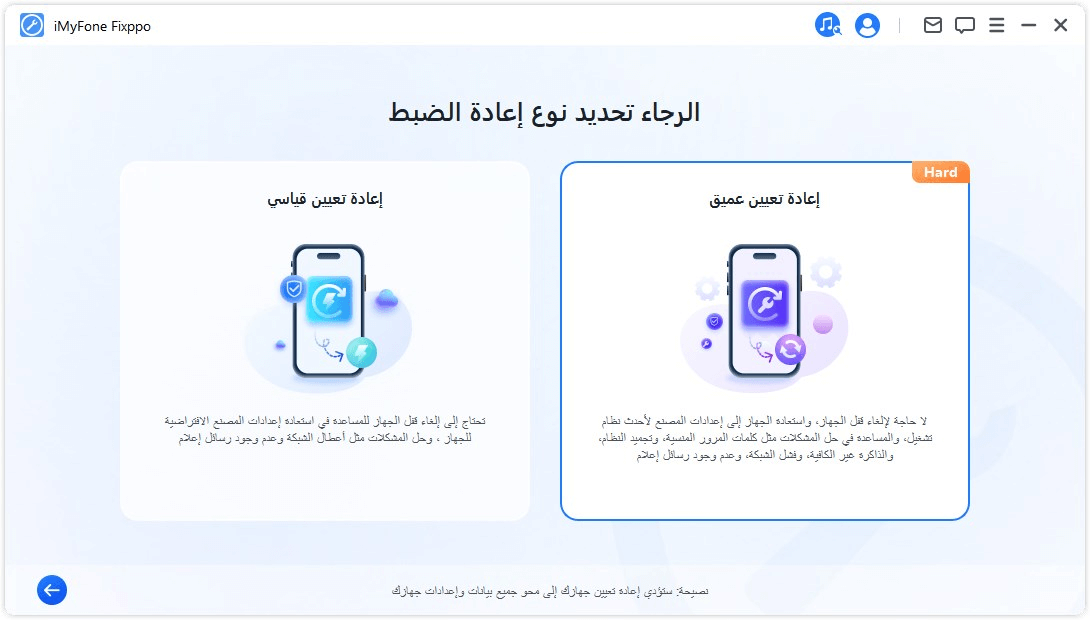
الخطوة 2: اختار عمل "إعادة تعيين الثابت لجهازك" ثم وصل الايباد بالكمبيوتر عبر وصلة الـ USB، بعد نجاح الاتصال اضغط على "التالي".
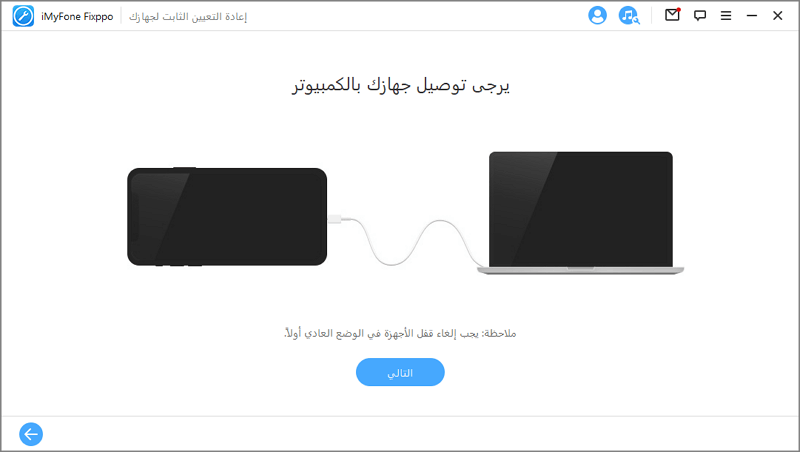
الخطوة 3: سوف يتعرف برنامج Fixppo بشكل تلقائي على إصدار iPadOS المناسب للآيباد كل ما عليك هنا هو تأكيد اختيار نظام التشغيل المناسب لجهازك ثم اضغط على " تنزيل".
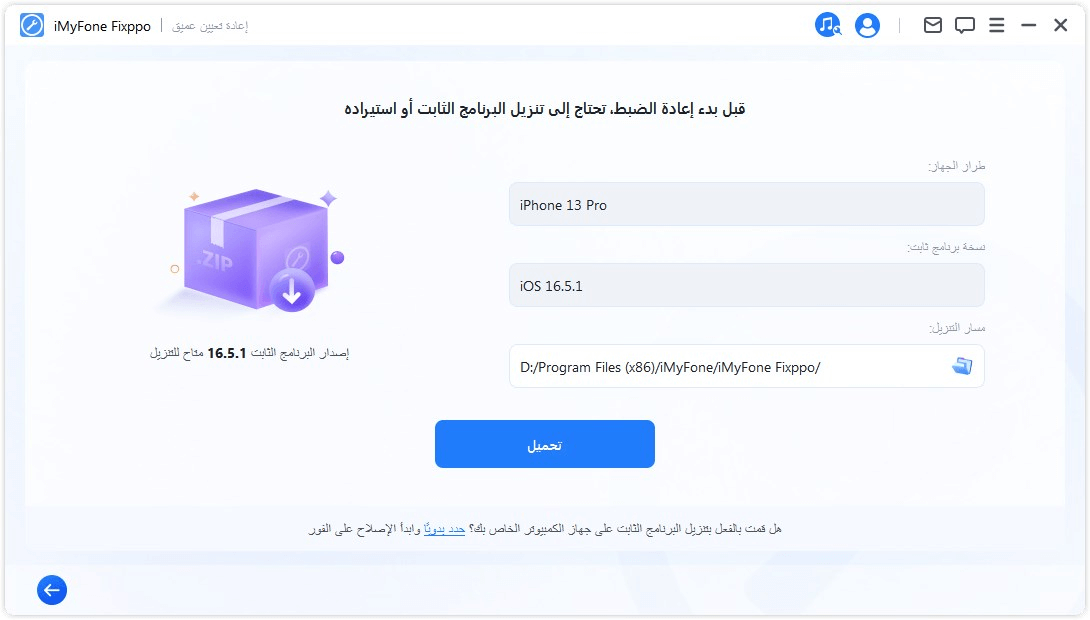
الخطوة 4: بعد الانتهاء من تحميل إصدار نظام التشغيل المناسب، تابع التعليمات التي تظهر على الشاشة لكي تتمكن من إدخال الايباد في وضع الريكفري، وذلك لمتابعة خطوات استعادة الايباد لعمل ريست.
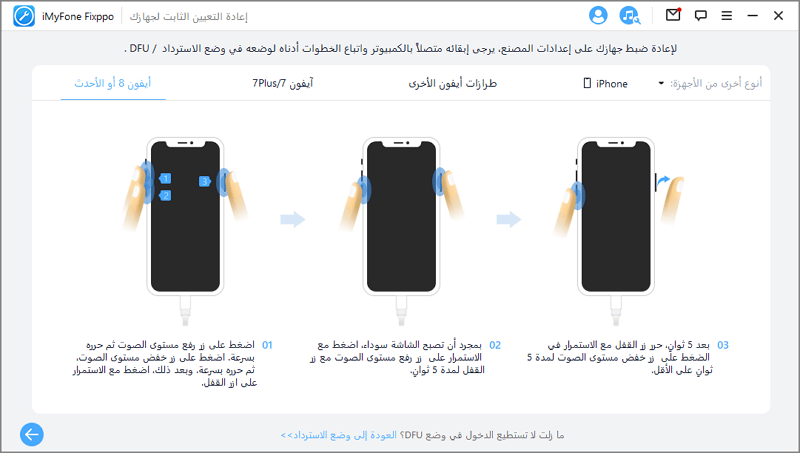
الخطوة 5: سوف يبدأ برنامج Fixppo عملية فتح قفل الآيباد وعمل ريست للآيباد تلقائياً، كل ما عليك هو الانتظار إلى حين الانتهاء وسوف يقوم الايباد بعمل إعادة تشغيل.
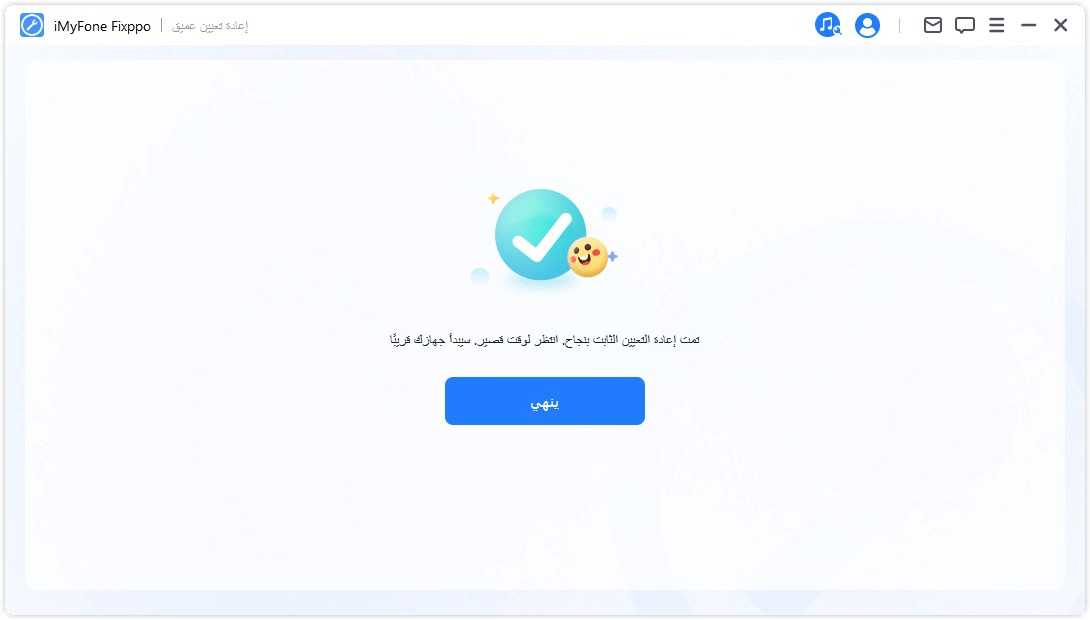
نقدم شرح عمل فورمات للآيباد بالفيديو، اضغط لمشاهدة الفيديو.
2 الطريقة 2. ادخال الايباد في وضع الريكفري
يوصي بهذه الطريقة:
إذا لم تتم عملية مزامنة الآي باد من قبل مع برنامج الآيتونز iTunes، أو في حالة تفعيل خاصية "العثور على الايباد" ونسيت رمز قفل الايباد وكلمة سر حسابك في آبل. فإن وضع الايباد في وضع الاسترداد وسيلة لحذف كل شيء على الجهاز المحتويات والإعدادات.
الخطوة 1: وصل الايباد بالحاسوب عبر وصلة الـ USB المخصصة، ثم افتح برنامج الايتونز.
الخطوة 2: إذا طلب الآيتونز رمز القفل فقط تابع التعليمات أدناه لإدخال الجهاز في وضع الريكفري.
- الايباد مع بصمة الوجه Face ID: اضغط على الزر العلوي مرة واحدة، ثم اضغط على زر خفض الصوت مرة واحدة، ثم اضغط على الزر العلوي مرة أخري لكن مع الاستمرار إلى حين ظهور شريط تمرير لإيقاف الايباد. استمر في الضغط على الزر العلوي إلى حين دخول الايباد في وضع الريكفري.
- الايباد المزود بزر الشاشة الرئيسية: اضغط مع الاستمرار على زر الشاشة الرئيسية مع زر العلوي أو زر الطاقة الجانبي إلى حين ظهور دخول الايباد في وضع الريكفري.
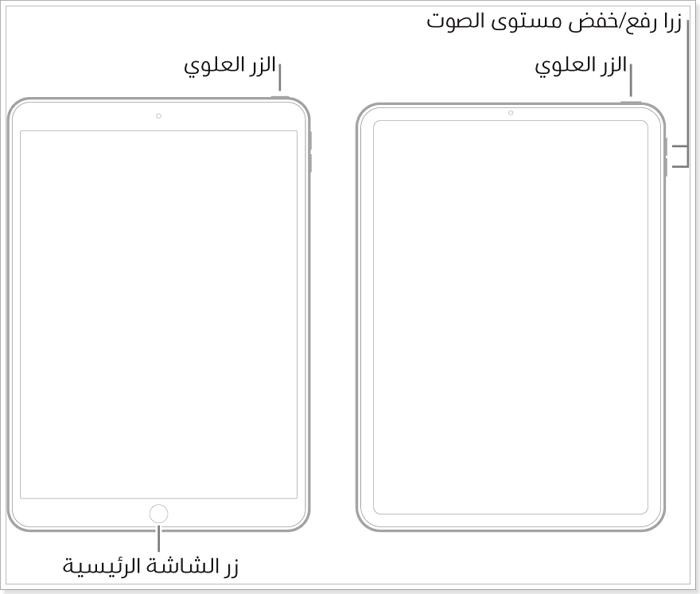
الخطوة 3: بعد دخول الايباد في وضع الريكفري، سوف تظهر نافذة الآيتونز للاختيار ما بين تحديث الجهاز او عمل ريستور، حدد على استعادة الجهاز.
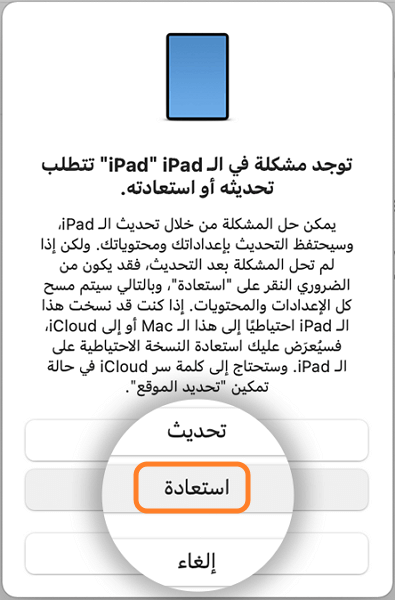
الخطوة 4: سوف يقوم الآيتونز بعمل فورمات كامل للايباد وحذف كل شيء مع تحديث الايباد إلى أحدث إصدار متاح من iOS، انتظر الى حين الانتهاء من كامل العملية وسوف يعود الايباد للعمل مرة أخري في وضع المصنع، يمكنك الآن إعادة إعدادات جهازك مرة أخرى.
ملاحظة:
ذا استغرق الأمر أكثر من 15 دقيقة، سوف يخرج الايباد من وضع الريكفري، بالتالي سوف تحتاج إلى تكرار الخطوة رقم 2 و3 مرة اخري، لا يوصي باستخدام هذه الطريقة في عمل ريست للايباد، حيث تستغرق الكثير من الوقت مع عدد كبير من المحاولات غير المكتملة.
3 الطريقة 3. فرمتة الايباد على موقع iCloud
يوصي بهذه الطريقة:
تفترض هذه الطريقة حال تسجيل الدخول على حسابك في الآي كلاود على الايباد المقفل مع تفعيل خاصية "العثور على الايباد"، حيث يمكنك وعبر موقع آي كلاود الرسمي باستخدام مُعرِّف Apple ID الخاص بك اعادة ضبط المصنع للايباد بدون كمبيوتر.
الخطوات بالضبط كالتالي:
الخطوة 1: اذهب الى موقع iCloud الرسمي ثم سجل دخول بحسابك في آبل، من هاتف أو تابلت أخر.
الخطوة 2: بعد تسجيل الدخول حدد على ايقونة "العثور على الايفون" ثم من القائمة بالأعلى حدد على "كل الأجهزة"، وذلك لعرض كل الأجهزة المرتبطة بحسابك بما في ذلك الايباد.
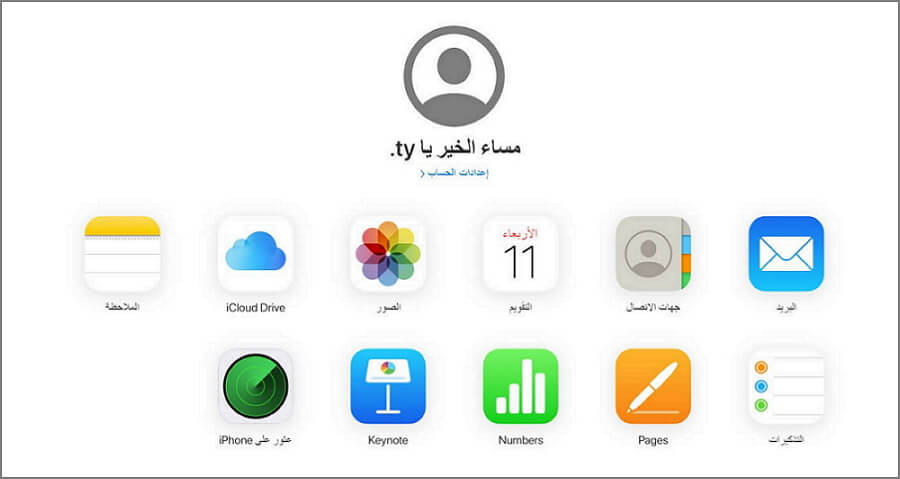
الخطوة 3: حدد من ضمن الخيارات الأجهزة المتاحة على الايباد ثم "Erase iPad"، هذا الاختيار سوف يقوم بعمل فورمات للآيباد عند نسيان رمز القفل.
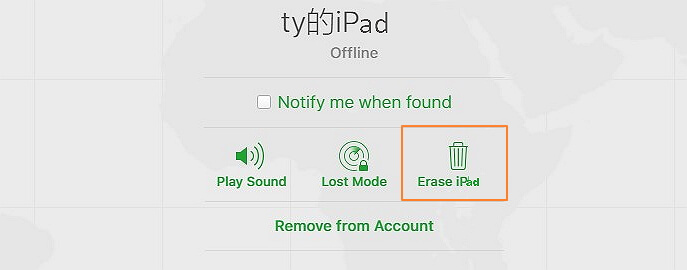
الخطوة 4: سوف يتم حذف كل شيء على الايباد مع الرجوع الى حالة المصنع، بمجرد الانتهاء من عملية فورمات الايباد يمكنك إعادة استخدام الايباد من جديد.
الخطوة 5: عند إعداد الايباد مرة أخرى حدد على " استعادة البيانات من نسخة iCloud احتياطية" بحيث يمكنك استعادة اخر نسخة احتياطية تم حفظها من الآي كلاود.
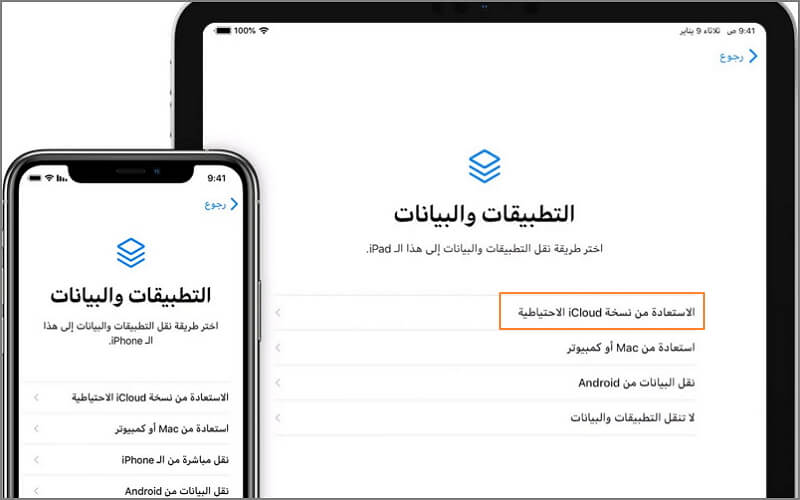
4 الطريقة 4. فرمتة الايباد عن طريق iTunes
يوصي بهذه الطريقة:
إذا تستخدم الآيتونز لعمل نسخ احتياطي للآيباد من قبل، ومازلت تتذكر رمز قفل الايباد، يمكنك في هذه الحالة عمل اعادة ضبط مصنع للآيباد عن طريق الآيتونز.
الجدير بالذكر هنا أن استخدام هذه الطريقة يتطلب إيقاف خاصية "العثور على الـ iPad".
خطوات إعادة ضبط المصنع للايباد عن طريق الآيتونز بدون باسورد حساب آبل:
الخطوة 1: افتح برنامج الآيتونز على الحاسوب المستخدم في عملية النسخ الاحتياطي لجهازك، ثم وصل الايباد عبر كبل USB إلى الكمبيوتر.
الخطوة 2: بشكل افتراضي سوف يقوم الآيتونز بعمل مزامنة للنسخ الاحتياطي للآيباد، إذا لم يقوم بهذه الخطوة بشكل تلقائي اضغط على "مزامنة" من شاشة آي تيونز.
الخطوة 3: بعد فتح رمز قفل الايباد سوف تتم عملية مزامنة النسخ الاحتياطي إلى الآيتونز بنجاح، اضغط على "استعادة الايباد" في الايتونز.
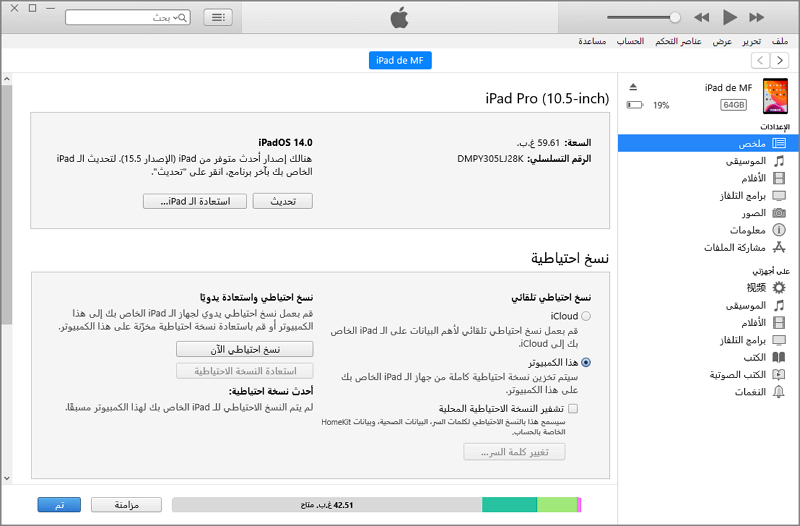
الخطوة 4: انتظر الى حين الانتهاء من عملية استعادة ضبط المصنع للآيباد، بمجرد رجوع الايباد للعمل مرة أخري ومن برنامج الايتونز على الحاسوب يمكنك استعادة النسخ الاحتياطي بالضغط على "استعادة النسخة الاحتياطية".
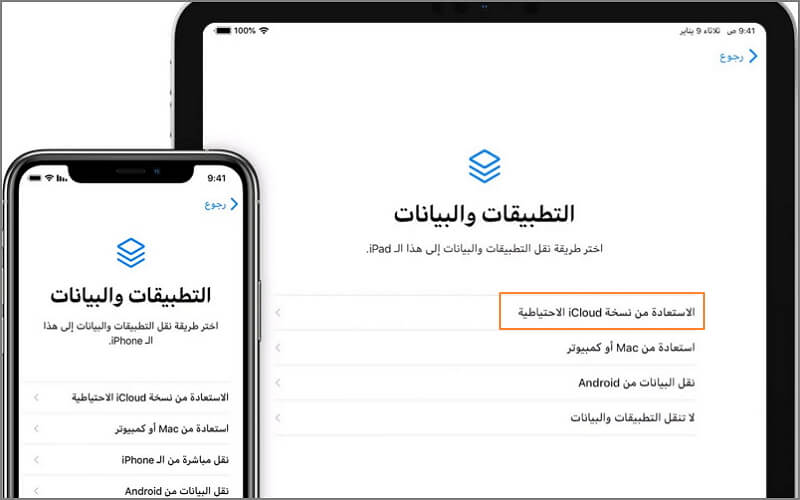
الخطوة 5: في الآيتونز، من القائمة الجانبية حدد على اسم الايباد ثم "استعادة النسخة الاحتياطية" وحدد أي النسخ الاحتياطية تريد استعادتها لجهازك إذا كان هناك أكثر من عملية نسخ احتياطي قديمة.
الخطوة 6: انتظر قليلاً سوف يتم استعادة النسخ الاحتياطي، وبهذا تكون عملية ريست الايباد مع استعادة النسخ الاحتياطي تمت بنجاح.
أسئلة شائعة حول كيفية فرمتة الايباد وهو مقفل
فيما يلي أكثر الأسئلة شيوعا بين المستخدمين حول كيفية استعادة الايباد وهو مقفل أو عند نسيان الباسورد. هذا ملخص لأهم الأسئلة والإجابة عليها.
1هل يمكن إعادة ضبط المصنع للايباد بدون كمبيوتر؟
نعم، إذا كنت تتذكر رمز قفل الشاشة للآيباد، يمكنك عمل فرمتة الايباد بدون كمبيوتر، تستطيع حذف كل شيء بما في ذلك المحتويات والإعدادات.
الخطوة 1: من "الإعدادات" في الايباد ثم "عام".
الخطوة 2: بالنزول الى أسفل القائمة سوف تعثر على اختيار" نقل وإعادة تعيين iPhone" حدد على حذف كل المحتويات والإعدادات.
الخطوة 3: يمكنك الاختيار ما بين " نسخ احتياطي ثم استعادة" أو "استعادة" إذا لديك نسخة احتياطية للآيباد بالفعل من قبل، ثم إدخال كلمة سر الايباد للمتابعة.
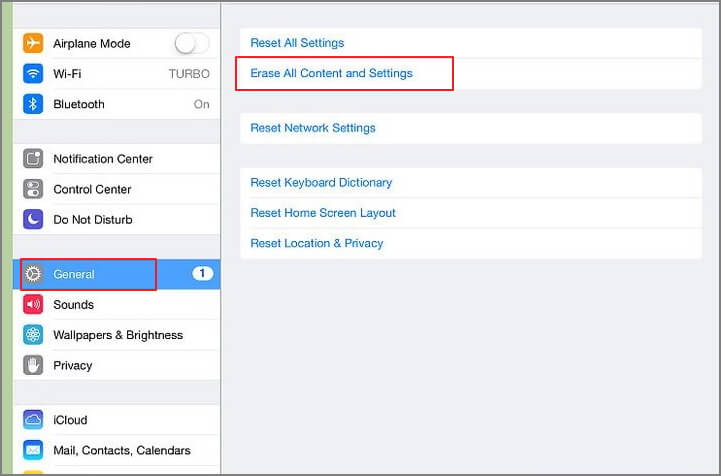
هذه الطريقة لن تعمل معك في حالة نسيان رمز قفل الايباد وتريد عمل فورمات للجهاز.
2هل يمكن استخدام بعض وظائف الايباد عند نسيان رمز القفل؟
حتى مع نسيان رمز قفل الايباد هناك بعض الوظائف التي يمكنك استخدامها، على سبيل المثال تستطيع الوصول للكاميرا من شاشة القفل. إليك بعض الحيل:
- تشغيل الكاميرا: اسحب لليمين من شاشة القفل.
- الوصول إلى مركز التحكم: اسحب لأسفل من أعلى الزاوية اليسرى.
- الوصول للإشعارات: اسحب من منتصف الشاشة إلى أعلى.
- مشاهدة تحديثات اليوم: اسحب لليسار.
- الرسم وتدوين الملاحظات: من قلم آبل في شاشة القفل للتدوين والرسم، سوف يتم حفظ كل شيء على الجهاز.
3كيف يمكن منع فورمات الايباد من الآخرين؟
في الخطوات السابقة يمكنك فرمتة الايباد وهو مقفل بسرعة، لكن ماذا عن منع الأشخاص الآخرون من استعادة الايباد وحذف كل شيء، كما في حالة فقدان الايباد بطريق الخطأ، كيف تتجنب إعادة تعيينه من قبل الآخرين؟
كل ما عليك هو التأكد من تفعيل خاصية "العثور على الايباد" بالتالي عند فقدان أو ضياع الايباد وعبر وضع "Lost Mode" يمكنك حماية الايباد، حيث لن يتمكن أي شخص أخر من عمل فورمات لجهازك بدون كلمة السر لحساب آبل.
الخلاصة:
الحلول السابقة الأكثر شيوعاً حول كيفية فرمتة الايباد وهو مقفل، حيث يمكنك إعادة تعيين الايباد حال نسيان كلمة السر أو كان الايباد مقفل.
إذا كنت ترغب في حل المشكلة بشكل أسرع بدون رمز القفل، بحيث يمكنك حذف كل شيء من الايباد المحتويات والإعدادات والرجوع الجهاز لحالة المصنع لفتح قفل الشاشة، نوصي باستخدام برنامج iMyFone Fixppo، حيث يمكنك استعادة بدون كلمة السر أو بدون رمز القفل. حمل البرنامج وأبدا في التجربة الآن.







